A Sony Xperia L frissítése
A Sony közepes hatótávolságú okostelefonja, az Xperia L, az Android 4.1 Jelly Bean-t futja ki a dobozból, de a Sony nemrégiben egy Xperia L frissítést indított az Android 4.2.2 Jelly Beanhez.
Ha Xperia L-je van, akkor a Sony PC-társ segítségével frissítheti készülékét. Csak csatlakoztassa a telefont a számítógéphez, és ellenőrizze a frissítést. Használhatja az OTA frissítéseket is. Ez a hivatalos frissítés azonban eltarthat egy ideig, mire reagál a különböző régiókra.
Ha az Xperia L hivatalos frissítése Android 4.2.2 Jelly Bean verzióra még nem érte el a régiót, és alig várom, akkor manuálisan frissítheti eszközét. Ebben az útmutatóban egy olyan módszert mutatunk be, amely képes erre.
Készítse elő telefonját:
- Győződjön meg arról, hogy készüléke Sony Xperia L készülék. Ennek a módszernek a használata bármely más eszközt téglázhat. Ellenőrizze az eszköz modelljét a Beállítások> Az eszköz névjegye menüpontból.
- Győződjön meg róla, hogy a telefon akkumulátorának legalább a töltés 60 százalékában van.
- Győződjön meg arról, hogy letöltötte és telepítette mind a Sony PC Companion, mind a Sony Flashtool alkalmazást.
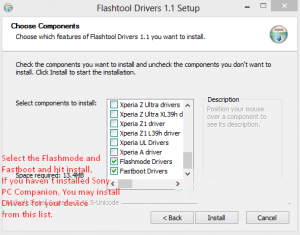
- Hozza létre az összes fontos kapcsolatot, üzenetet és hívásnaplót.
- Van egy eredeti adatkábel, amely képes kapcsolatot létesíteni a telefon és a számítógép között.
Letöltés:
A készülék megfelelő firmware-je:
- Töltse le az Android 4.2.2 [15.3.A.0.26] firmware-t a Sony Xperia L C2104 készülékhez itt
- Töltse le az Android 4.2.2 [15.3.A.0.26] firmware-t a Sony Xperia L C2105 készülékhez itt
Frissítse a Sony Xperia L Android 4.2.2-ra:
- A letöltött firmware fájl .ftf formátumban van. Helyezze ezt a .ftf fájlt a Flashtool-ba a Firmware mappában.
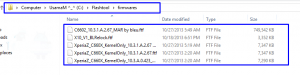
- Ha a .ftf fájlt a Firmware mappába helyezte, nyissa meg a Sony Flashtool alkalmazást.
- A Flashtoolban a bal felső sarokban egy villámgyorsító gombot lát. Üsd meg.
- Meg kell adnia, hogy szeretné-e futtatni a Flashmode vagy a Fastboot módot. Válassza a Flash módot.
- Válassza ki a firmware mappába helyezett .ftf fájlt. Másolja át az alábbi képen látható lehetőségeket.
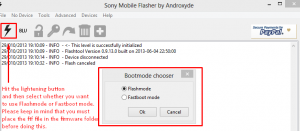
- Amikor a képernyőn megjelenik a fotó, nyomja meg a Flash gombot. A .ftf fájl megkezdi a betöltést.
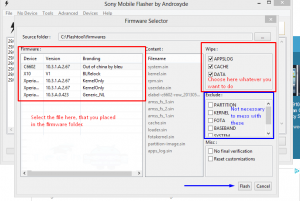
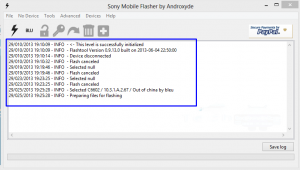
- A Fájl betöltésekor megjelenik egy előugró ablak. Ez a pop-up megkérdezi, hogy csatlakoztassa telefonját egy PC-hez.

- Csatlakoztassa telefonját villanó módban a számítógéphez. Ehhez:
- Kapcsolja ki a készüléket.
- Ha megnyomja a hangerőgombot, csatlakoztassa a telefont a számítógéphez az eredeti adatkábellel.
- Amikor zöld telefonjelzőt lát a telefonján, sikeresen csatlakoztatta a telefont és a számítógépet.
- Engedje el a hangerő lefelé mutató gombot.
- Miután a telefont és a számítógépet villamosan csatlakoztatta, a villogásnak automatikusan el kell indulnia. Ha a "villogó készen" látható, a telepítés befejeződött.
- Húzza ki a telefont a számítógépből és kapcsolja vissza. Az Android 4.2.2 firmware-nek el kell indulnia a készüléken.
- Ha biztos akar lenni benne, a telepítést a Beállítások> Az eszközökről> Firmware menüpontba igazolva ellenőrizheti.
Frissítetted a Sony Xperia L-t és telepítetted az Android 4.2.2 firmware-t a Sony Xperia L-re?
Ossza meg tapasztalatait velünk az alábbi megjegyzések mezőben.
JR.
![How-To: frissítés Sony Xperia L C2104 / C2105 Android 4.2.2 [15.3.A.0.26] hivatalos firmware How-To: frissítés Sony Xperia L C2104 / C2105 Android 4.2.2 [15.3.A.0.26] hivatalos firmware](https://www.android1pro.com/wp-content/uploads/2013/11/a1-860x450.gif)






